Thay tài khoản Microsoft bằng TK Local trong Windows 8, 8.1
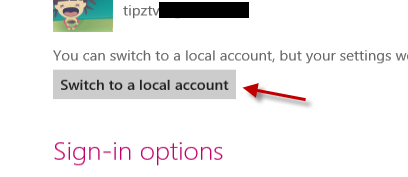 Microsoft luôn khuyến khích bạn dùng tài khoản Microsoft trên Windows 8 hay 8.1. Khi đăng nhập Windows bằng tài khoản Microsoft bạn sẽ đồng bộ các dịch vụ được Microsoft hỗ trợ như Teamviewer, kho ứng dụng, Hotmail,…. và sử dụng được đầy đủ các tính năng mới trên hệ điều hành Windows 8, 8,1.
Microsoft luôn khuyến khích bạn dùng tài khoản Microsoft trên Windows 8 hay 8.1. Khi đăng nhập Windows bằng tài khoản Microsoft bạn sẽ đồng bộ các dịch vụ được Microsoft hỗ trợ như Teamviewer, kho ứng dụng, Hotmail,…. và sử dụng được đầy đủ các tính năng mới trên hệ điều hành Windows 8, 8,1.
Tuy nhiên, với một số bạn thì tài khoản chỉ có tác dụng đăng nhập Login vào máy tính mà thôi. Nếu bạn là một người không cần sử dụng tất cả các tính năng mới trên, ghét bị làm phiền, bạn chỉ cần một tài khoản Local – Dùng để Login vào Windows. Khi đó bạn cần làm theo bài viết này để chuyển sang dùng tài khoản địa phương Local thay cho tài khoản Microsoft.
Hướng dẫn chuyển sang tài khoản Local trên Windows 8, 8.1
Đầu tiên, đăng nhập bằng tài khoản Microsoft của bạn. Để khởi động “Switch to a local account“, bạn sẽ cần phải truy cập vào phần Cài đặt máy tính – PC settings .
Mở PC settings khá đơn giản. Bạn chỉ cần di chuột ra góc màn hình bên phải, thanh Charmbar sẽ hiện ra => Chọn phần Settings ở thanh Charmbar => Change PC settings.
Tại cửa sổ PC settings, chọn Accounts hoặc User nếu trên Windows 8.
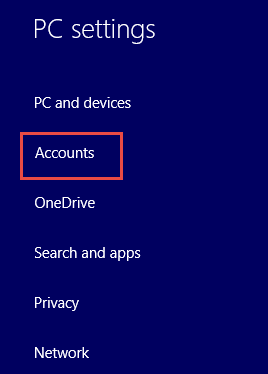
Nhấn vào phần Disconnect ở dưới tên tài khoản Microsoft của bạn.
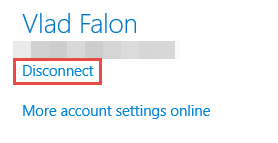
Thực hiện Switch to Local Account
Sau khi Disconnect tài khoản Microsoft, Windows 8 hay 8.1 sẽ tiếp nhận và hướng dẫn bạn qua phần còn lại để chuyển sang dùng Tài khoản Local. Trước tiên, bạn sẽ phải xác nhận mật khẩu tài khoản Microsoft của bạn cho các mục đích an ninh. Nhập mật khẩu của bạn và bấm Next để tiếp tục.
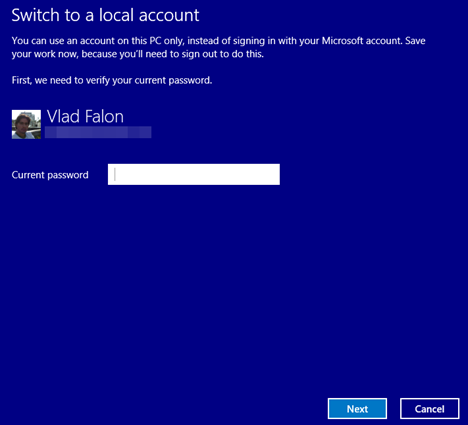
Nhập tên người dùng và mật khẩu cho tài khoản Local mà bạn muốn tạo. Tạo một gợi ý mật khẩu nếu bạn muốn và nhấp vào hoặc bấm vào Next để tiếp tục.
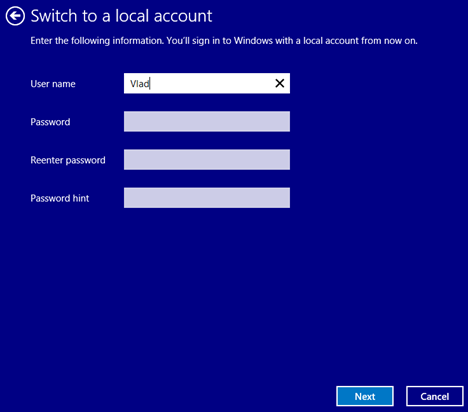
Nhấn vào “Sign out and finish“ để cho phép Windows 8.1 để hoàn thành cấu hình tài khoản và đăng nhập lại bằng tài khoản Local vừa tạo.
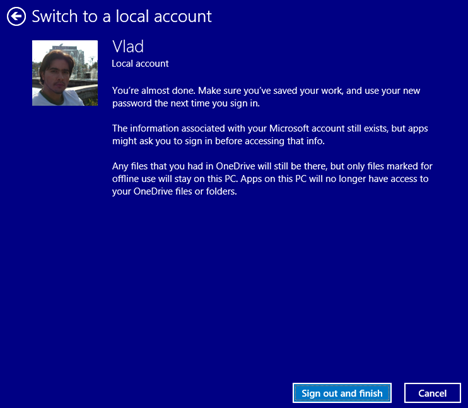
Một khi bạn đã đăng xuất, chọn tài khoản địa phương mới của bạn để đăng nhập trở lại. Bây giờ bạn có một tài khoản địa phương hoạt động giống như bất kỳ tài khoản mà trước đó bạn đã sử dụng trong các phiên bản cũ của Windows.
Kết luận
Tất cả các thiết lập tài khoản của bạn, bao gồm cả các ứng dụng mà bạn đã tải về, sẽ được chuyển sang tài khoản mới của bạn. Mặc dù bạn sẽ không được đăng nhập bằng tài khoản Microsoft của bạn, nó không biến mất.
Bạn vẫn có thể nhập thông tin đó vào bất kỳ ứng dụng được cài đặt mà yêu cầu nó để mở khóa chức năng đầy đủ của họ. Điều này có nghĩa rằng bạn có các tùy chọn để nâng cấp lên một tài khoản Microsoft để tải về bất kỳ ứng dụng mà bạn muốn, sau đó chuyển về tài khoản Local.